Clic en Nuevo Proyecto.
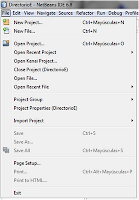
Escoger un proyecto Java, de tipo Aplicación. Luego clic en Next.
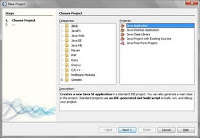
Escribir un nombre al proyecto.clic en next.
Dadamos clic derecho sobre el paquete y seleccionamos un nueva clase de tipo JFrame form.
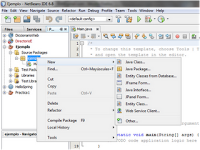
Escribimos un nombre para la clase y luego clic en Finalizar.
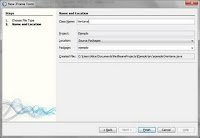
Podemos observar que tenemos algo como lo suguiente y del lado derecho se puede observar una barra de controles que se pueden ir arrastrando hacia la ventana.
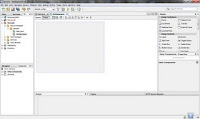
Ventana terminada:
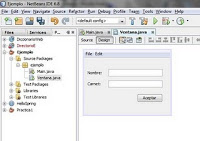
Al dar clic derecho sobre los controles, ya sea el campo de texto o botón podemos ver algunas propiedades, como cambiar el nombre del objeto, editarlo, etc.


No hay comentarios:
Publicar un comentario